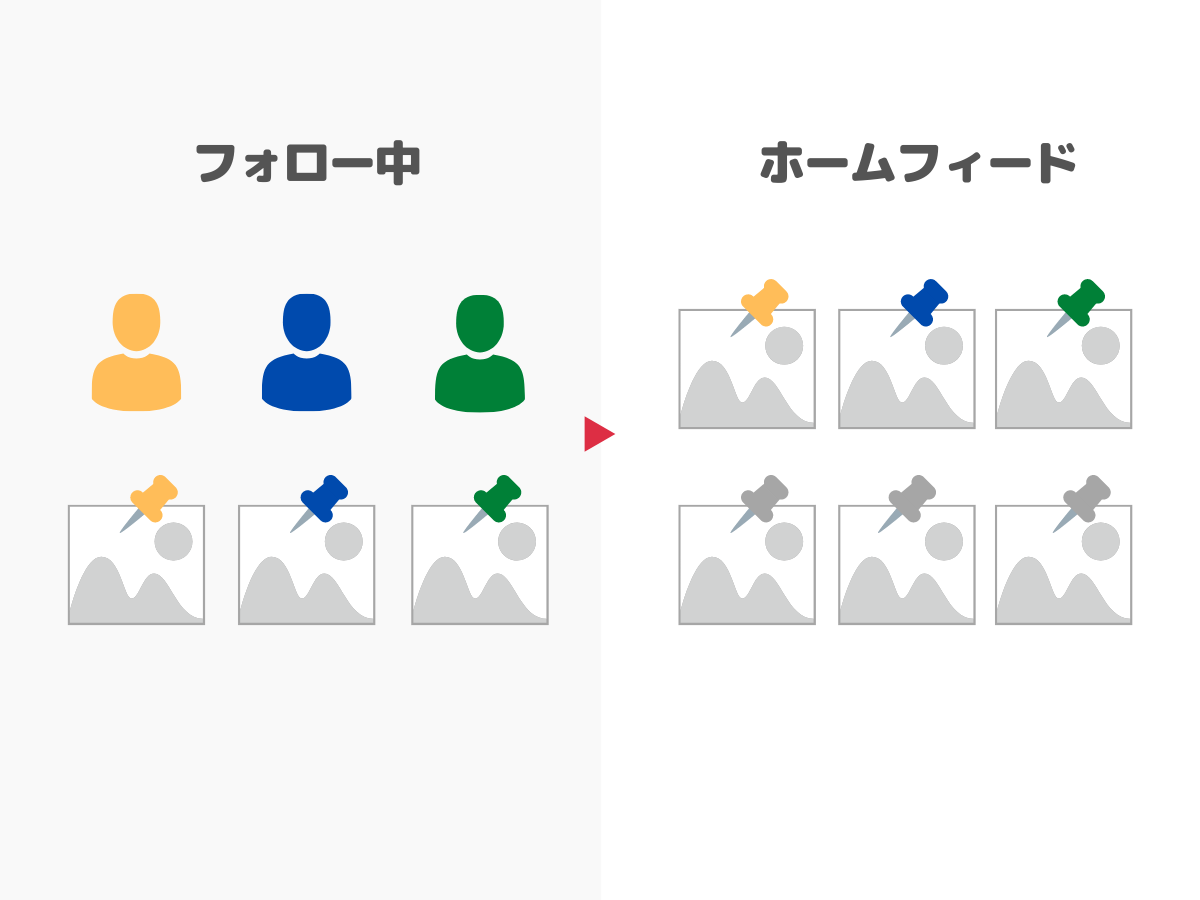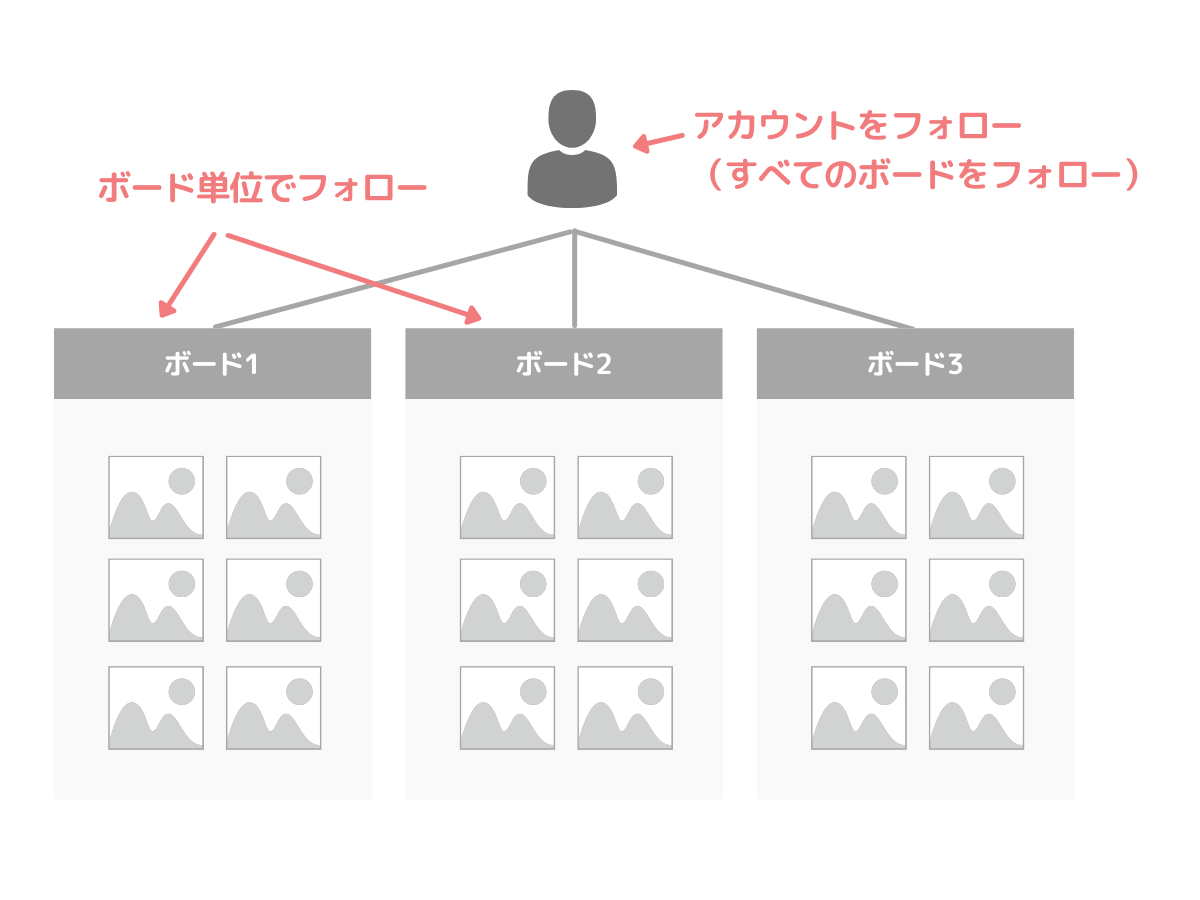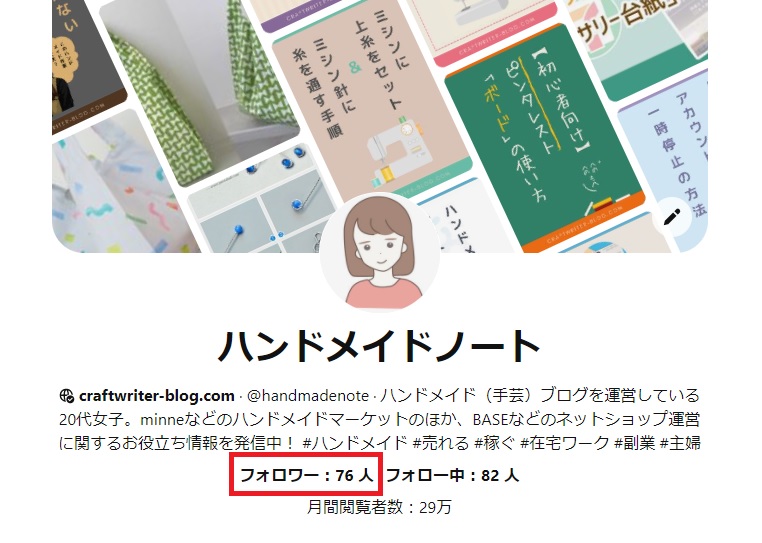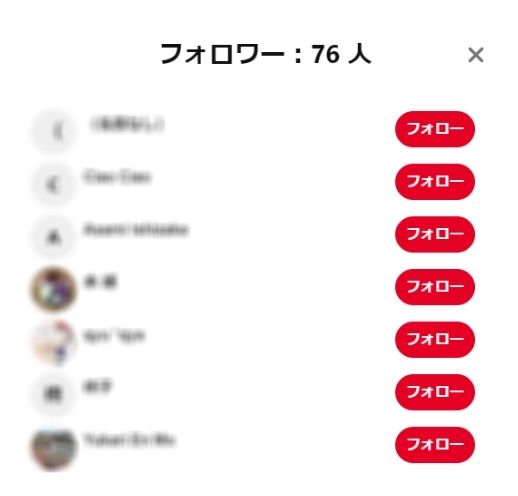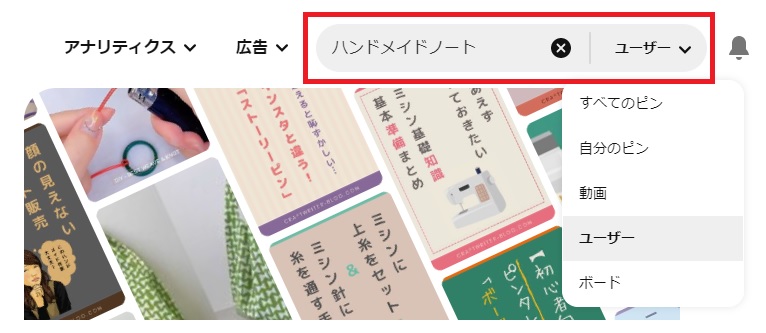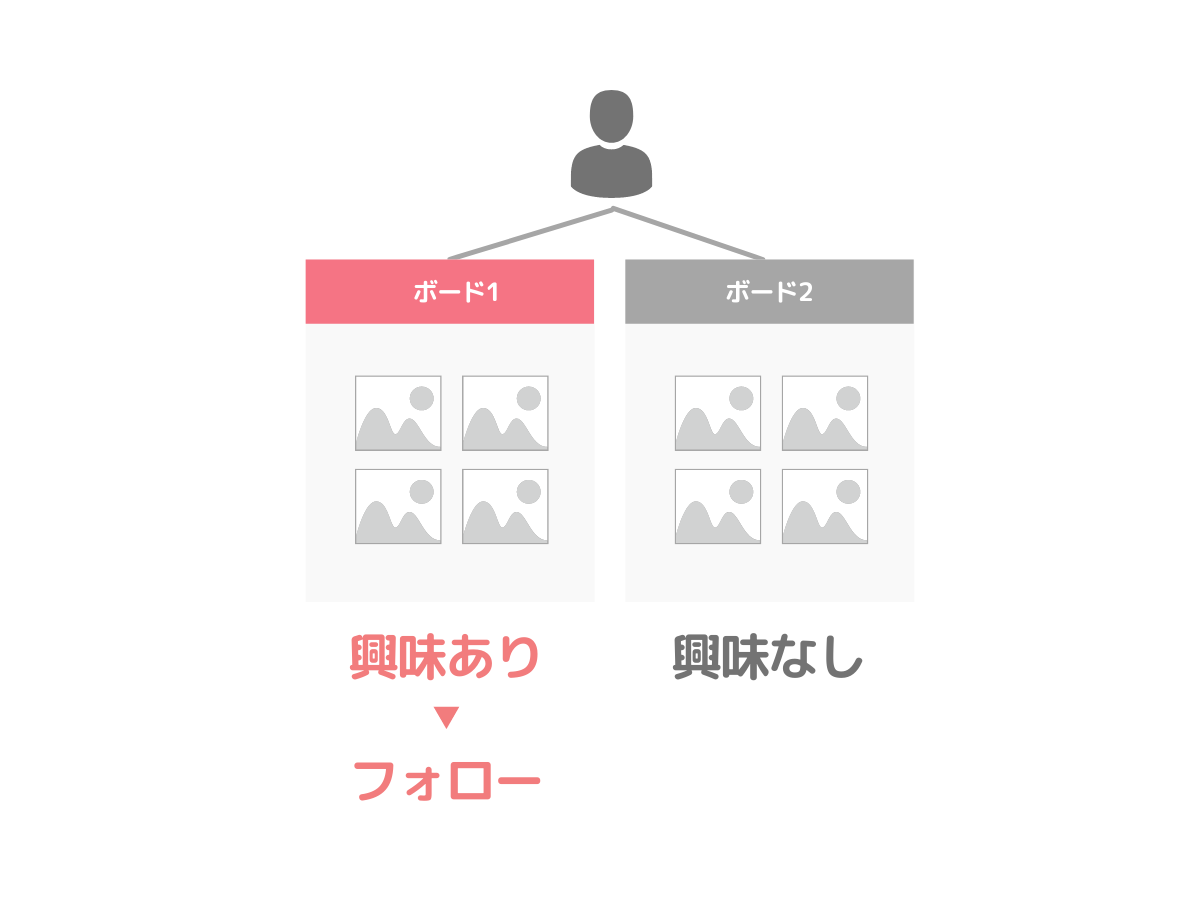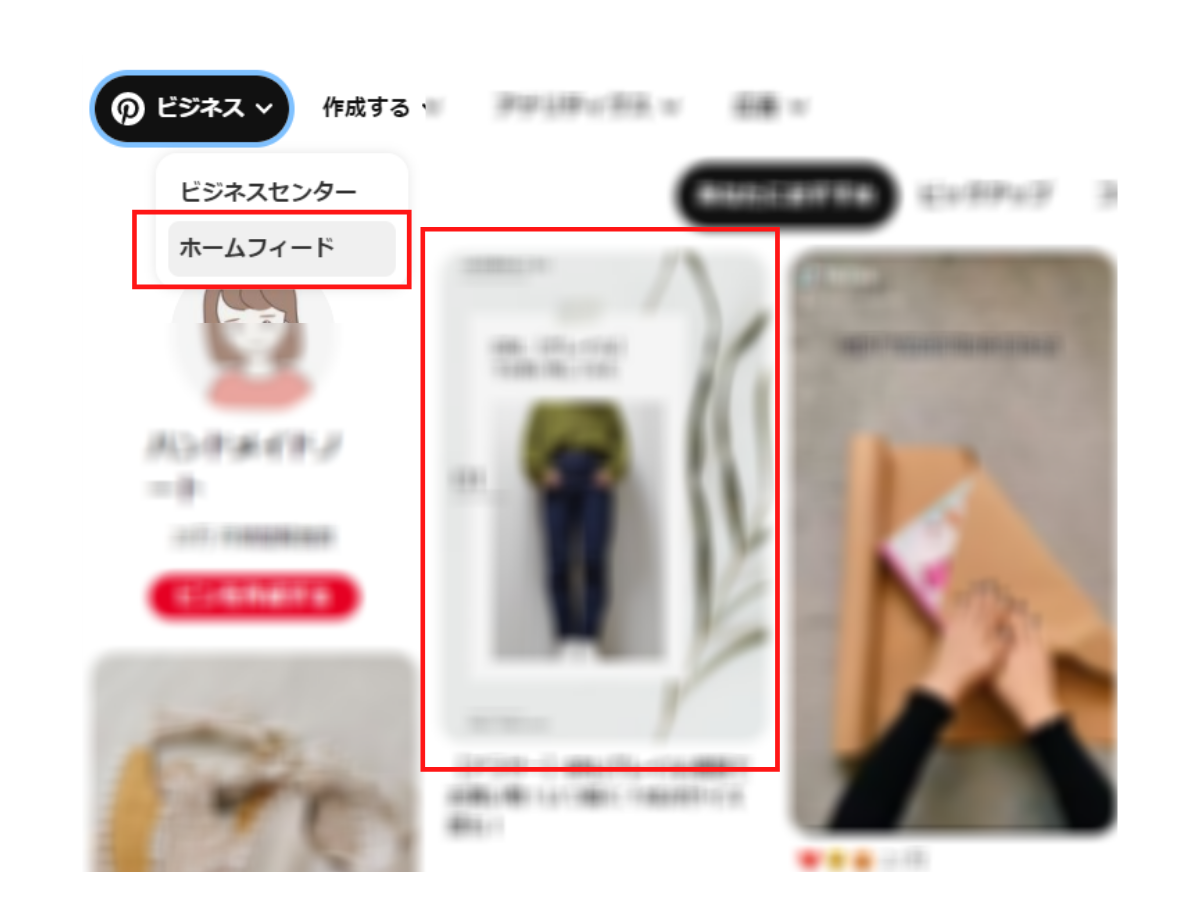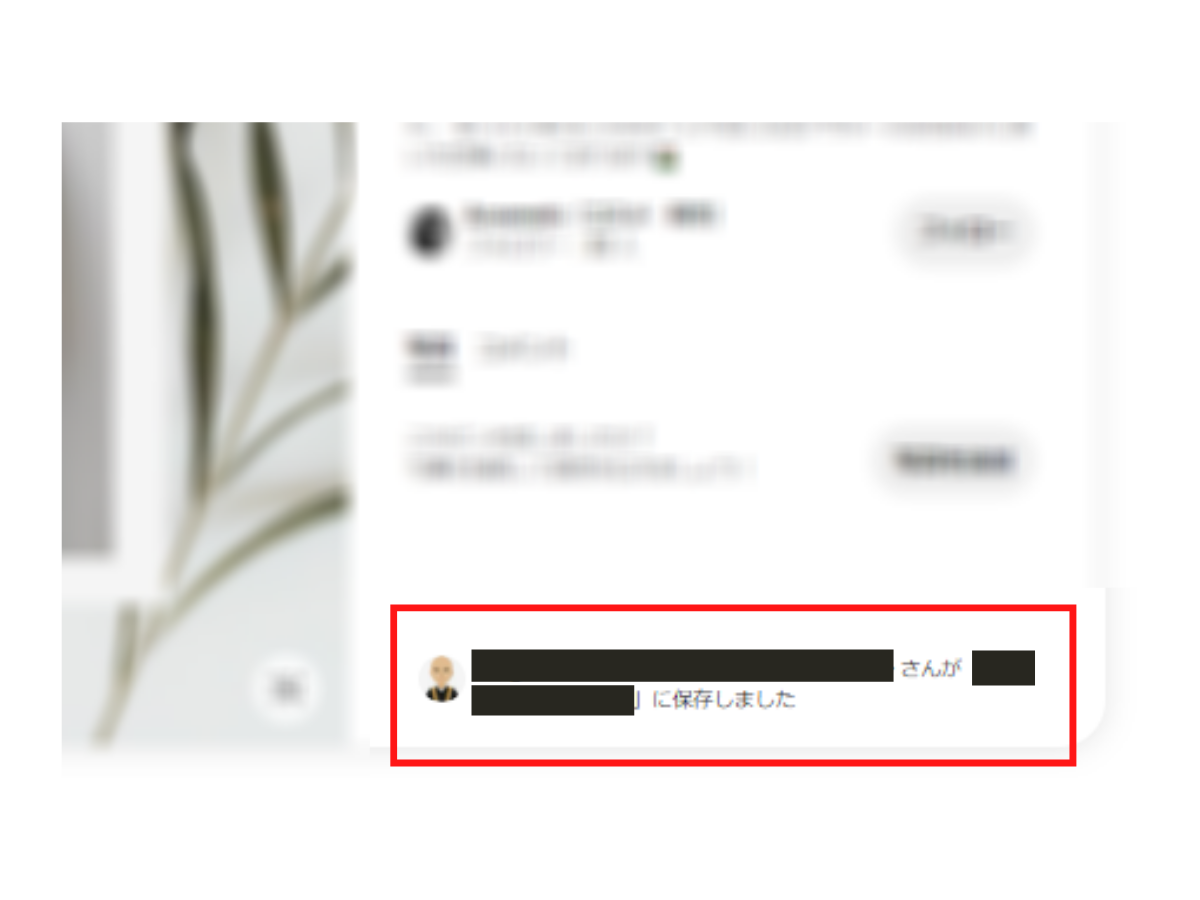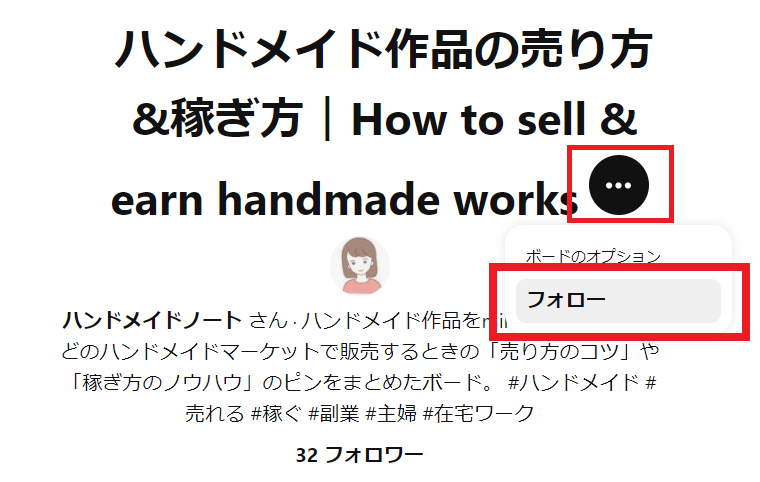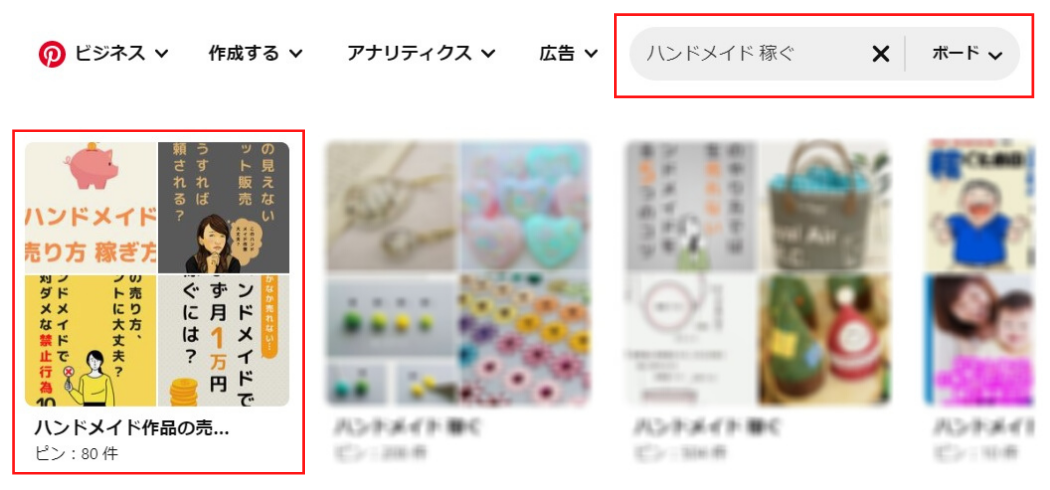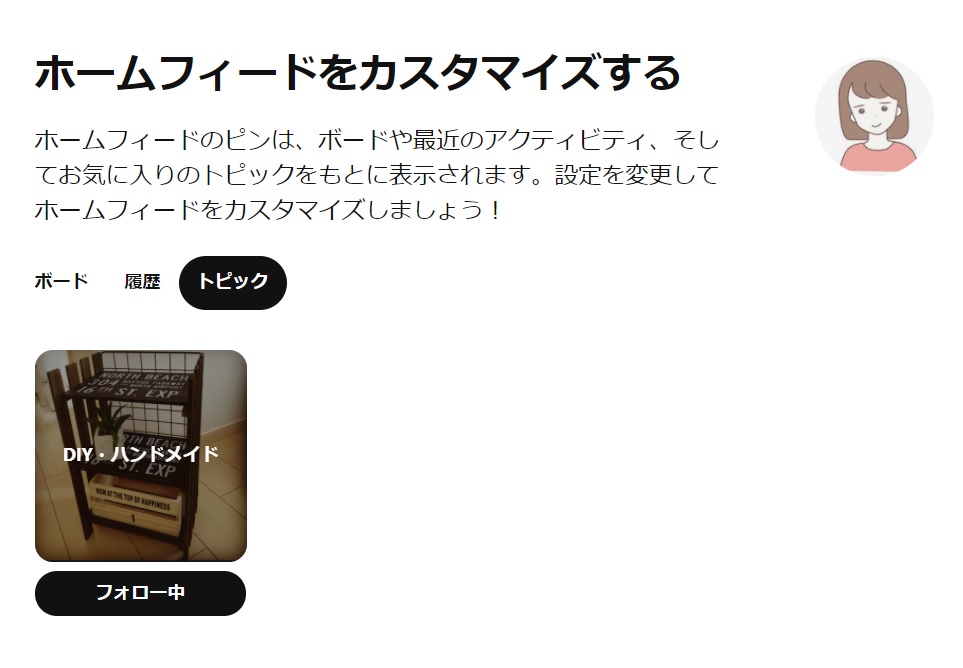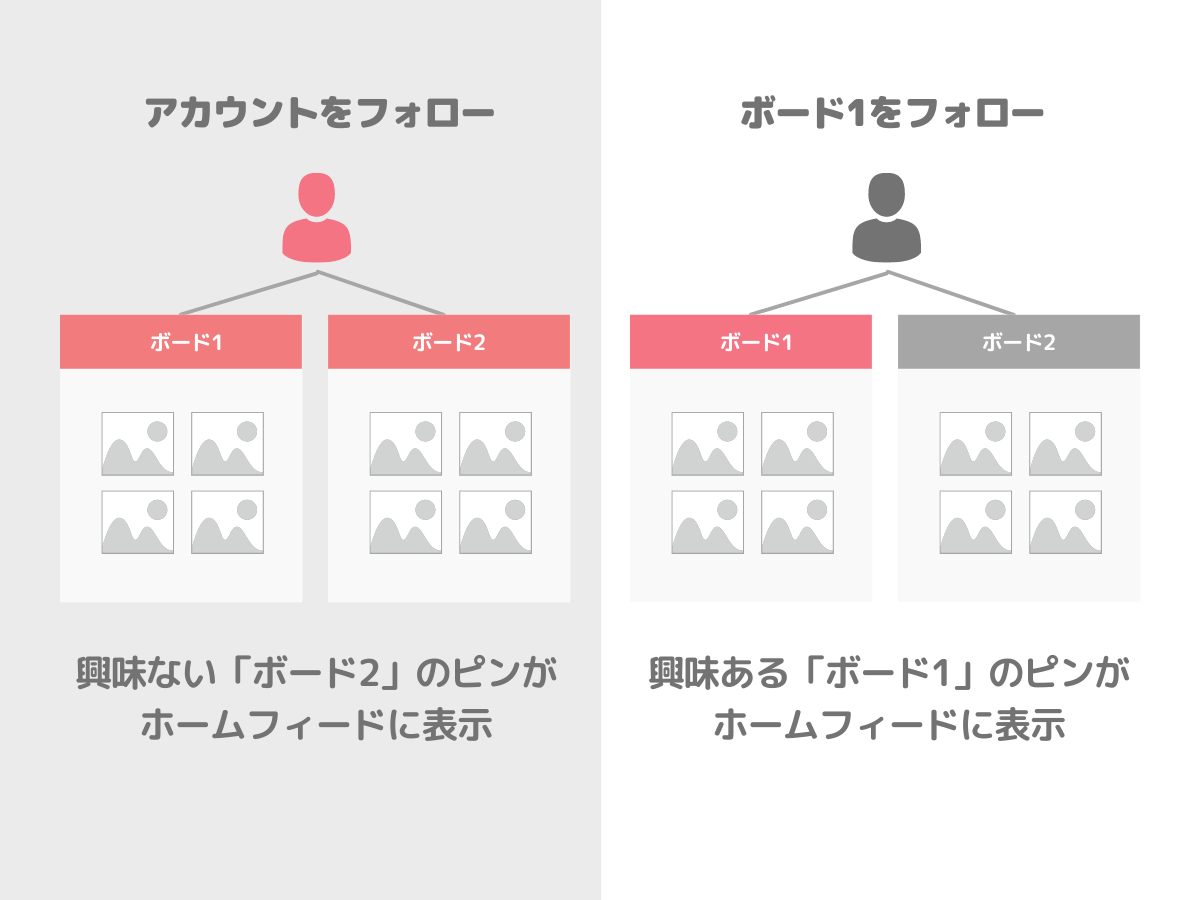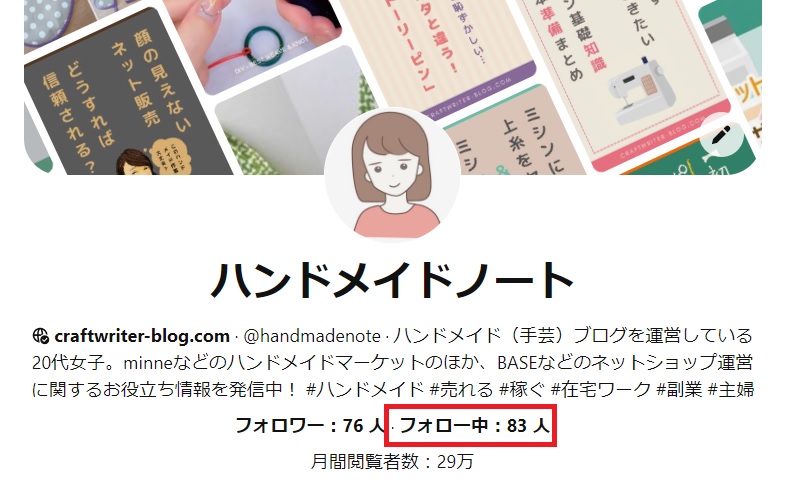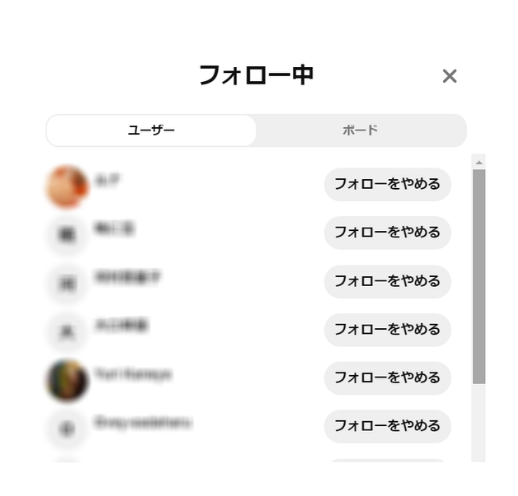Pinterestにもフォロー機能があります。
Pinterestの場合、アカウントのフォローはもちろん、ボード単位でのフォローも可能。また、気になるトピックをフォローすることもできます。この辺は、ほかのSNSとは異なる点ですね。
今回は、そんなPinterestのフォロー機能について詳しくご紹介します。
フォローとは
Pinterestでは、アカウントやボードをフォローできます。フォローすると、そのユーザーやボードが保存したピンがホームフィードに流れるようになるので、新しいアイデアに出会えます。
気に入ったアカウントや興味のあるトピックをまとめたボードは積極的にフォローし、インスピレーションを高めましょう。
フォローの種類と手順
Pinterestでは
の3種類のフォローがあります。
それぞれの特徴やフォローの仕方について解説します。
「アカウント」をフォローする
アカウントをフォローすると、そのユーザーが保存したピンがホームフィードに流れるようになります。気になるユーザーを発見したら、そのアカウントをフォローしてみましょう。
アカウントをフォローする方法はいろいろありますが、
- フォロワーをフォローする
- 検索してフォローする
の2つの方法が一般的です。
フォロワーをフォローする
自分をフォローしてくれているアカウントをフォローし返す方法(フォロバ)です。
アカウントのトップページから「フォロワー」をクリック。
フォロワーが表示されるので、その中からフォローしたいアカウントを見つけ、ユーザー名の隣にある「フォロー」ボタンを押します。
これで、アカウントのフォローができました。
検索してフォローする
Pinterestの検索窓にユーザー名を入力し、検索窓の横にあるメニューで「ユーザー」を選択して検索を実行。
検索結果からフォローしたいアカウントを見つけ、プロフィールページにある「フォロー」ボタンを押します。
以上で、アカウントのフォローが完了です。
「ボード」単位でフォローする
アカウントをフォローすると、そのアカウントのすべてのピンがホームフィードに流れるようになります。これだと興味のないピンまで表示されてしまうことがあります。
そんなときは、ボード単位でフォローしましょう。
ボードのフォローとは
フォローしたいアカウントのボードを見て、自分の興味のある(ホームフィードに表示させたい)分野のボードだけをフォローします。
たとえば、私のアカウントには「ハンドメイド作品の売り方&稼ぎ方」や「ピンタレストの使い方」といったボードがあります。
ピンタレストの使い方に興味のない方は、「ハンドメイド作品の売り方&稼ぎ方」のボードだけフォローします。こうすることで、余計なピンが表示されずホームフィードが見やすくなります。
関連記事:Pinterest「ボード」の使い方を完全ガイド【初心者向け】
ボードのフォローの仕方
ボードをフォローする方法もいろいろありますが、
- ホームフィードからフォロー
- 検索してフォロー
の2つの方法が一般的です。
ホームフィードからフォロー
Pinterest のホームフィードでピンをクリック。
ピンの下側にある「ユーザー名」さんが「ボードタイトル」に保存しました、という部分のボードタイトルをクリック。
ボード名の横にある「…」より「フォロー」を選択してフォロー完了。
検索してフォロー
Pinterestの検索窓に興味のあるキーワードを入力し、検索窓の横にあるメニューで「ボード」を選択して検索を実行。
検索結果からフォローしたいボードを選択、ボード名の横にある「…」より「フォロー」を選択してフォロー完了。
「トピック」をフォローする
ピンタレストアカウントを開設したとき、いくつかの「トピック」をフォローしたかと思います。
トピックとは、Pinterestのカテゴリーのこと。特定のトピックをフォローすることで、そのトピックに関するピンがホームフィードに表示されます。
私は「DIY・ハンドメイド」のトピックをフォローしたので、ホームフィードにDIYやハンドメイド関連のおすすめピンが表示されています。
フォローのポイント
Pinterestでは、アカウントをフォローするのではなく、ボードをフォローするのが基本。アカウントそのものをフォローすると、関係のないピンでホームフィードがごちゃごちゃになるからです。
たとえば、私のアカウントには「ハンドメイド作品の売り方&稼ぎ方」や「ピンタレストの使い方」といったボードがあります。
もしあなたが「ハンドメイド」に興味がなく、「ピンタレスト」にだけ興味があるとします。それなのに私のアカウントをフォローしてしまうと、ホームフィードにハンドメイド関連のピンも流れてきます。これを防ぐために、アカウントではなく「ピンタレストの使い方」のボードだけをフォローします。
これは他のユーザーにも同じことが言えます。特定のトピックだけをピンしているユーザーは極めて少ないので、アカウントをフォローするのでなく、自分の興味ある分野のボードをフォローしましょう。
フォロワーの確認方法
フォロワーの表示とカウント数について解説します。
フォロワーの表示
フォロワーの一覧を確認するには、まず画面右上にあるプロフィールアイコンをクリック。
次に、名前の下にある「フォロワー」を選択。
すると、自分をフォローしているユーザーの一覧が確認できます
フォロワーのカウント数
Pinterestのフォロワー数は、「アカウント」または「ボード」をフォローしているユーザーの人数を示します。
ある1人のユーザーが、あなたの作成したボードを複数フォローした場合、それは1件のフォローとしてカウントされます。たとえば、1人のユーザーがあなたのボードを2つフォローしたとしても、フォロワー数は1としてカウントされます。
フォローしてるユーザーの確認と解除方法
自分がフォローしているユーザーやボードを確認する方法もあります。
まず、画面右上にあるプロフィールアイコンをクリックし、名前の下にある「フォロー中」を選択。
すると、自分がフォローしているユーザーが表示されます。フォロー中のボードはタブを切り替えることで表示されます。
フォローの解除は、ユーザー・ボード名の横「フォローをやめる」を選択して完了です。
まとめ
Pinterestのフォローの種類や手順、解除方法、フォロワーの確認方法などをご紹介しました。
フォローの仕方や解除方法、フォロワーの確認は特に難しくありません。
ポイントは、「アカウント」ではなく「ボード」をフォローすること。これだけ覚えてうまくPinterestを使いこなしましょう。
\今すぐピン/
次に読みたい